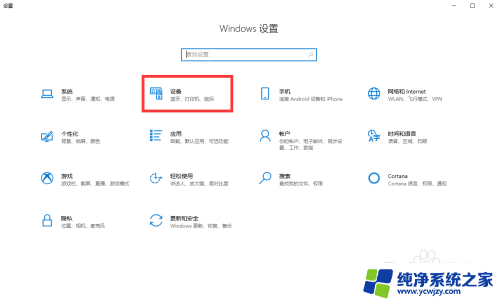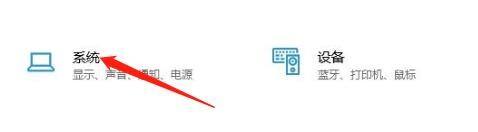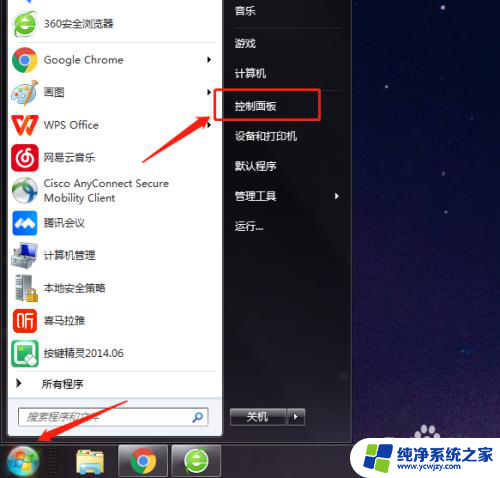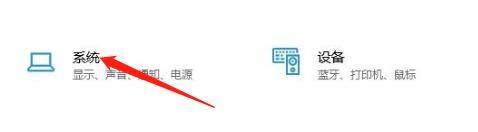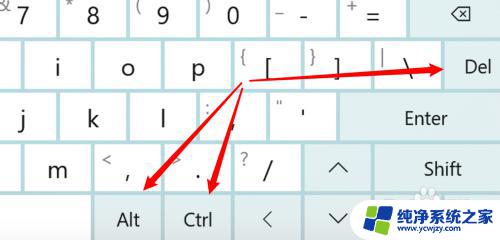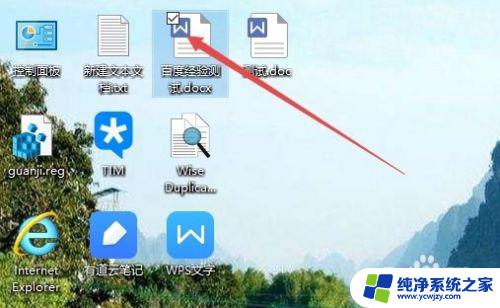电脑双击左键变成打开属性 Win10双击鼠标左键弹出属性对话框问题解决方法
更新时间:2023-11-27 14:41:46作者:jiang
电脑双击左键变成打开属性,在使用Windows 10操作系统时,许多用户可能会遇到一个麻烦的问题:双击鼠标左键时,电脑并不会像预期的那样打开文件或程序,而是弹出属性对话框,这个问题对于那些频繁使用电脑的人来说,无疑会给工作和生活带来一些不便。幸运的是我们可以通过一些简单的方法来解决这个问题,让双击左键重新变成打开文件或程序。下面将介绍一些解决方法,帮助大家轻松解决这个烦恼。
具体步骤:
1.正常情况下,在文件上双击鼠标左键。

2.可以打开文件。

3.现在却是弹出属性对话框。
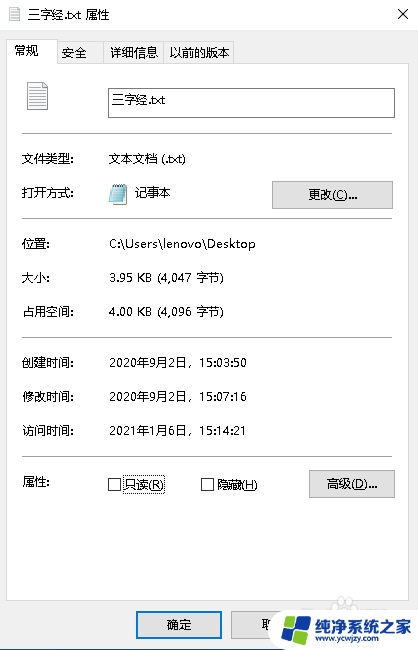
4.方法一:可以查看ALT键是不是处于按下状态。
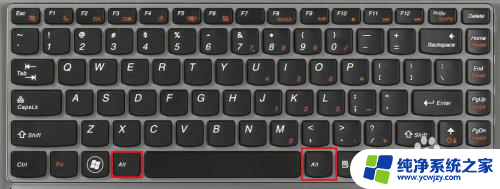
5.方法二:笔记本电脑可能开启了ALT键,按Fn+ALT组合键可以解锁。

6.或按Fn+s一次或者连续两次解锁。

以上就是电脑双击左键变成打开属性的全部内容,如果遇到这种情况,你可以根据小编的操作进行解决,非常简单快速,一步到位。